三星s4怎么设置默认存储
是三星Galaxy S4设置默认存储位置的详细操作指南,涵盖不同场景下的调整方法及注意事项:
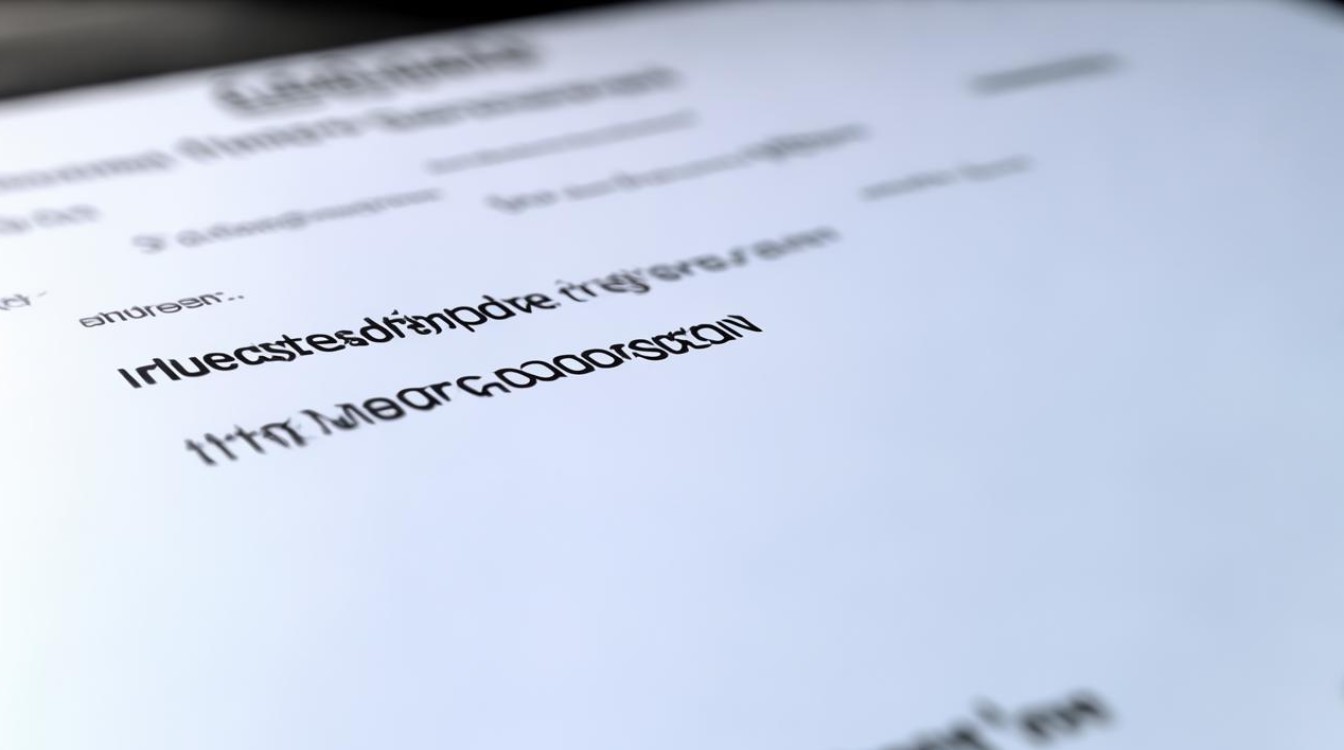
通过浏览器修改下载文件的默认存储路径
- 适用场景:适用于使用手机自带浏览器下载普通文件(如文档、压缩包等),此方法可让后续通过该浏览器下载的内容自动保存至指定位置。
- 具体步骤
- 打开手机上的【互联网】应用或其他预装浏览器;
- 点击屏幕右上角的菜单键(通常为三个点或线条组成的图标);
- 选择【设定】→进入【高级设定】(部分版本显示为“内容设置”);
- 找到并点击【默认存储器】选项,在弹出的窗口中选择目标位置——若希望保存到外置SD卡,则勾选【存储卡】;若要存入手内部存储空间,则保持【设备】不变。
- 效果验证:完成上述设置后,再次用同一浏览器下载文件时,系统将按照新指定的路径进行保存,需要注意的是,某些特定类型的软件可能仍受限制(详见下文说明)。
移动已下载文件至外部存储卡的方法
由于三星S4对应用程序安装位置的限制较严格,无法直接将第三方应用安装到SD卡上,但已成功下载到手机内部的文件可以通过手动迁移实现空间优化:
| 步骤序号 | 操作描述 | 对应界面模块 |
|----------|-----------------------------------------------------------------------------|-----------------------|
| 1 | 打开【文件管理】APP | 主页面 |
| 2 | 前往当前默认保存目录(一般是内置存储中的“sdcard”文件夹) | 本地磁盘分区 |
| 3 | 长按需要转移的文件/文件夹,点击【剪切】 | 文件选择工具栏 |
| 4 | 导航至外置SD卡对应的分区(标记为“exsdcard”) | 可移动媒体列表 |
| 5 | 进入目标子目录或新建空白文件夹作为存放位置 | 路径浏览窗口 |
| 6 | 执行【粘贴】命令完成剪切板的数据传输 | 操作确认对话框 |
此方式虽然不能改变原始下载路径,但能有效释放内部存储空间,尤其适合处理大型视频、音乐等占用量大的内容。
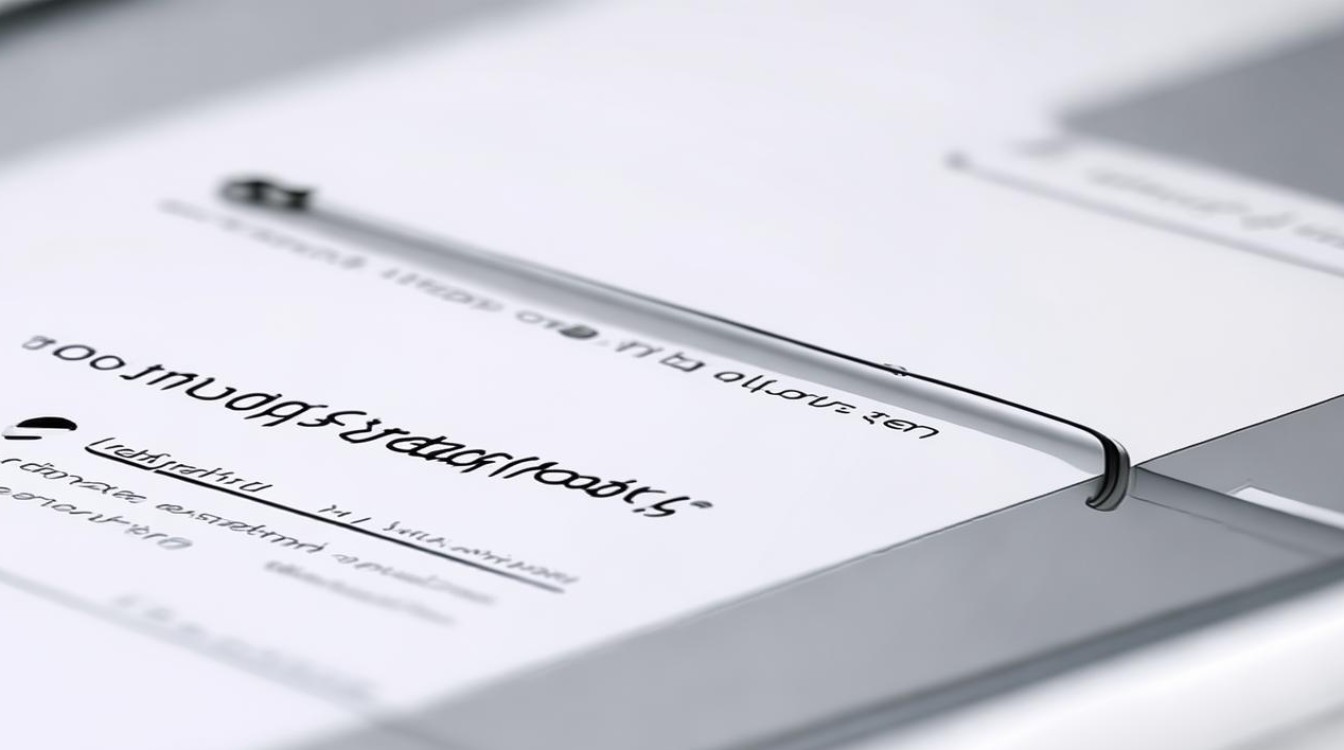
关于软件安装的特殊说明
根据官方策略,三星S4存在以下两类情况的差异处理逻辑:
- 三星应用商店渠道:所有从官方商城获取的应用均强制安装在手机内置存储器中,用户无权更改此规则;
- 第三方助手工具:例如豌豆荚、应用宝等平台提供的客户端程序,可能在自身的设置项里提供切换存储位置的功能,需单独检查每个工具的配置选项,建议在使用前仔细阅读相关提示信息。
常见问题排查与补充技巧
- 格式化警告应对:如果在尝试访问新插入的SD卡时收到格式化请求,请务必提前备份重要数据,这种情况多发生于首次启用未初始化过的存储介质,系统需要建立兼容的文件系统结构才能正常读写;
- 兼容性测试推荐:对于频繁需要调用相机拍摄的用户,可以考虑先将默认照片保存位置改为外部存储卡,路径一般为:相机应用内的设置菜单 → 存储选项 → SD卡优先模式,这样既能避免占用过多机身容量,又能方便电脑端的数据导出;
- 多任务协同管理:结合ES文件浏览器之类的第三方管理器,可以实现更灵活的文件分类与批量操作,弥补原生系统的功能性不足。
FAQs
Q1:为什么我已经设置了SD卡作为默认存储,但是某些文件还是没有被保存过去?
A1:这可能是因为涉及不同类型的数据源有不同的策略限制,通过三星应用商店安装的应用始终只能安装在内部存储中,而其他途径(如浏览器下载)则遵循您设定的规则,部分系统级缓存也可能因性能优化原因固定存在于手机内存里。
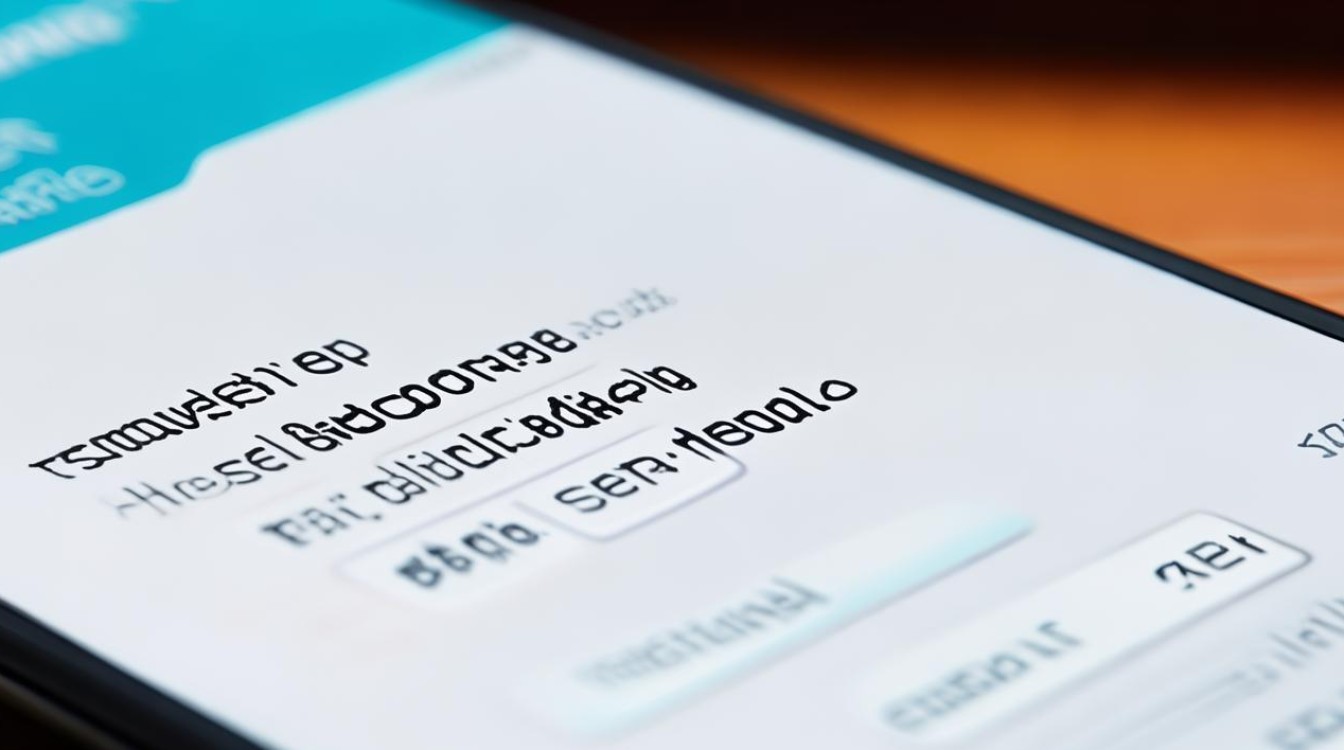
Q2:将大量数据转移到SD卡后是否会显著提升设备的运行速度?
A2:理论上讲,当内置存储接近满载时,确实可能导致读写延迟增加从而影响整体流畅度,此时合理利用外置存储卡分担压力是有积极效果的,不过需要注意,劣质低速卡反而可能拖慢响应时间,建议选用Class 10及以上级别的高速产品以达到最佳
版权声明:本文由环云手机汇 - 聚焦全球新机与行业动态!发布,如需转载请注明出处。





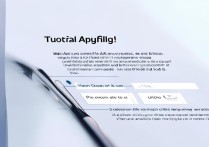






 冀ICP备2021017634号-5
冀ICP备2021017634号-5
 冀公网安备13062802000102号
冀公网安备13062802000102号